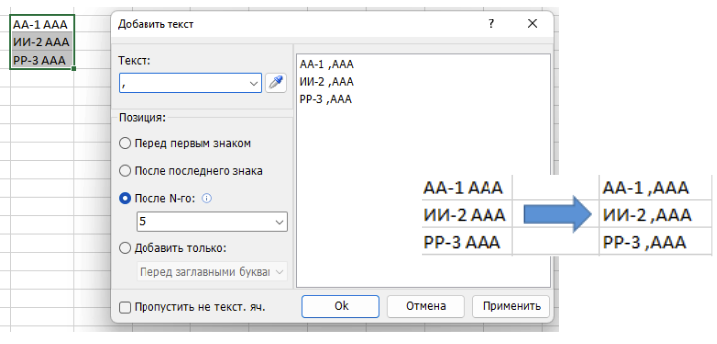Решение задачи группового редактирования текстовых ячеек
Например, есть несколько ячеек, каждая из которых содержит несколько слов. Задача — добавить запятую после первого слова в этих ячейках, как показано на скриншоте ниже. Как быстро решить эту задачу? В этом руководстве я расскажу о некоторых приемах, которые помогут легко справиться с этой проблемой.
Чтобы добавить запятую после первого слова в ячейке, вы можете применить одну из следующих формул
= ЗАМЕНИТЬ (A1; НАЙТИ («»; A1); 0; «,»)
= ПОДСТАВИТЬ (A1; «»; «;»; 1)
=LEFT(A1,FIND(» «,A1,1)-1)&»,»&MID(A1,FIND(» «,A1,1),255)
Выберите пустую ячейку и введите любую из приведенных выше формул, затем протяните перекрестие автозаполнения вниз, чтобы применить эту формулу к ячейкам. Смотрите скриншот:
Примечание: В приведенных выше формулах A1 — это ячейка, в которую вы хотите добавить запятую после первого слова, ее нужно изменить по своему усмотрению.
Еще вариант.Если вы хотите быстро добавить запятую в определенном месте каждой ячейки, попробуйте использовать инструмент «Добавить текст» Kutools для Excel как показано на следующем снимке экрана.